Kopírovanie fotografií
Môžete jednoducho naskenovať už vytlačené fotografie a všetky ich naraz vytlačiť.
-
Rýchlo pohnite prstom po domovskej obrazovke a ťuknite na položku
 Rozšírené možnosti tlače (Advanced print).
Rozšírené možnosti tlače (Advanced print). -
Ťuknite na položku Kopírov. fotografií (Photo copy).
-
Skontrolujte pokyny na obrazovke a ťuknite na tlačidlo OK.
-
Umiestnite vytlačenú fotografiu na ploché predlohové sklo podľa pokynov na obrazovke a ťuknite na tlačidlo OK.
 Poznámka
Poznámka-
Podrobné informácie o umiestňovaní fotografií na ploché predlohové sklo:
Po dokončení skenovania sa zobrazí obrazovka s potvrdením nastavení tlače.
-
-
V prípade potreby zadajte nastavenia.
Rýchlym pohybom zobrazte položky nastavenia a potom ťuknutím na položku nastavenia zobrazte nastavenia. Ťuknutím zadajte nastavenie.
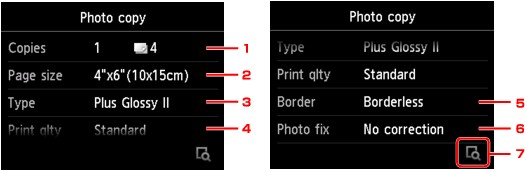
 Poznámka
Poznámka-
V závislosti od príslušnej položky nastavenia nemožno niektoré nastavenia zadať v kombinácii s nastavením inej položky nastavenia. Ak vyberiete neprípustnú kombináciu nastavení, na dotykovej obrazovke sa zobrazí ikona
 a hlásenie Detaily chyby (Error details). V takom prípade potvrďte hlásenie ťuknutím na ikonu
a hlásenie Detaily chyby (Error details). V takom prípade potvrďte hlásenie ťuknutím na ikonu  v ľavej hornej časti dotykovej obrazovky a potom zmeňte nastavenie.
v ľavej hornej časti dotykovej obrazovky a potom zmeňte nastavenie.
-
Kópie (Copies)
Slúži na zadanie počtu kópií.
-
Veľk. str. (Page size)
Vyberte veľkosť strany vloženého papiera.
-
Typ (Type) (typ média)
Vyberte typ média vloženého papiera.
-
Kval.tlač. (Print qlty) (kvalita tlače)
Vyberte kvalitu tlače podľa originálu.
-
Okraj (Border) (tlač s okrajmi alebo bez okrajov)
Vyberte tlač s okrajmi alebo bez okrajov.
-
Opr. fot. (Photo fix)
Vyberte možnosť Žiadna korekcia (No correction), Aut. oprava fotog. (Auto photo fix) alebo Obnova vybled.obl. (Fade restoration).
 Poznámka
Poznámka-
Keď vyberiete možnosť Žiadna korekcia (No correction), zariadenie vytlačí naskenovaný obrázok bez korekcie.
-
Keď vyberiete možnosť Aut. oprava fotog. (Auto photo fix), zariadenie automaticky opraví naskenovaný obrázok.
-
Keď vyberiete možnosť Obnova vybled.obl. (Fade restoration), zariadenie opraví naskenovaný obrázok, ktorý časom vybledol.
-
-
Ťuknutím môžete zobraziť ukážku obrázka výtlačku na obrazovke s ukážkou. Rýchlym pohybom po fotografii zmeníte zobrazenie.
 Poznámka
Poznámka-
Ak sa na fotografii zobrazí ikona
 , vytlačená fotografia sa pravdepodobne nenaskenovala správne. Znova naskenujte vytlačenú fotografiu.
, vytlačená fotografia sa pravdepodobne nenaskenovala správne. Znova naskenujte vytlačenú fotografiu.
-
-
Dotknutím sa tlačidla Farebne (Color) nastavte farebné kopírovanie, dotknutím sa tlačidla Čiernobielo (Black) čiernobiele kopírovanie.
Zariadenie začne tlačiť.
 Poznámka
Poznámka-
Ak sa vytlačená fotografia nenaskenovala správne, zobrazí sa obrazovka s potvrdením, či chcete pokračovať v tlači. Po ťuknutí na tlačidlo Áno (Yes) zariadenie spustí tlač. Ak chcete fotografiu znova naskenovať, ťuknite na tlačidlo Nie (No) a fotografiu znova naskenujte.
-



